Gratuit : ac (Windows/Mac/Linux)
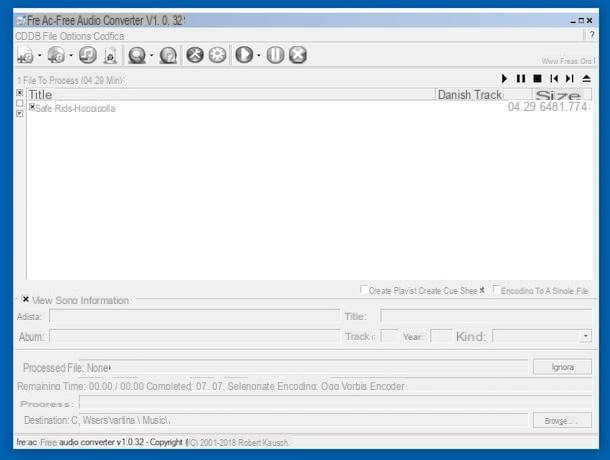
La première ressource dont je veux vous parler est Fre: ac. C'est sans aucun doute l'un des meilleurs convertisseurs audio actuellement disponibles sur le marché. Ses principaux avantages ? Il est gratuit, open source, compatible avec tous les systèmes d'exploitation courants (Windows, Mac et Linux) et prend en charge une large gamme de fichiers audio : MP3, OGG, FLAC, AAC, WMA et plus encore.
Pour le télécharger sur votre PC, connecté à son site officiel, sélectionnez l'élément Télécharger dans la barre latérale gauche et cliquez sur le lien freac-xxexe placé à côté du libellé Installateur auto-extractible (si vous utilisez un PC Windows) ou sur le lien freac-xx-macosx.dmg (si vous utilisez un Mac).
Une fois le téléchargement terminé, si vous utilisez un PC Windows, ouvrez le package d'installation freac – xx.exe je viens de l'avoir et cliquez sur Oui, le Avanti, encore sur Oui, toujours sur Avanti quatre fois et plus Fins pour terminer la configuration. Démarrez ensuite le programme en double-cliquant sur son raccourci qui a été ajouté sur le bureau.
Si vous utilisez un Mac, ouvrez le package .dmg qui contient le logiciel et faites glisser l'icône Fre: ac dans le dossier applications de macOS. Puis faites un clic droit dessus et choisissez Avri deux fois de suite, afin de démarrer l'application, en contournant toutefois les limitations d'Apple imposées aux développeurs non autorisés.
Maintenant que vous voyez la fenêtre Fre: ac sur votre écran, il ne vous reste plus qu'à sélectionner le format dans lequel vous souhaitez convertir les fichiers audio. Cliquez ensuite sur freccia situé à côté du bouton Jouez en haut à droite et choisissez l'une des options disponibles dans le menu qui s'ouvre.
Par la suite, si vous souhaitez régler le débit ou d'autres paramètres relatifs aux fichiers à obtenir, cliquez sur le boutonéquipement situé en haut à droite et définissez vos préférences. Si vous ne savez pas où mettre vos mains - je vous le recommande - ne modifiez aucun paramètre.
Enfin, cliquez sur l'icône drap blanc qui se situe en haut à gauche pour sélectionner les morceaux à convertir, appuie sur Jouez et attendez la fin du processus.
Si vous souhaitez choisir le dossier dans lequel enregistrer les chansons, appuyez sur le bouton Parcourir ... qui se trouve en bas à droite avant de lancer la procédure de conversion.
Changer de convertisseur de fichiers audio (Windows / Mac)
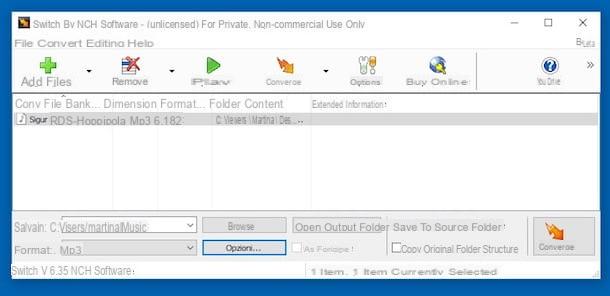
Comme alternative à la ressource ci-dessus, vous pouvez compter sur Changer de convertisseur de fichier audio pour convertir des fichiers audio sur votre ordinateur. C'est un programme disponible à la fois pour Windows et Mac, gratuit (mais éventuellement utilisable dans une version payante, avec quelques fonctionnalités supplémentaires), très facile à utiliser et capable de remplir parfaitement l'objectif pour lequel il est destiné. Il prend en charge tous les formats courants, vous permet d'ajuster les paramètres de conversion avancés et possède une interface plutôt agréable. Bref, essayez-le maintenant et vous verrez qu'il vous satisfera.
Pour le télécharger sur votre ordinateur, connectez-vous au site Web du programme et cliquez sur le lien Télécharger Switch Audio File Converter pour Windows. Si vous utilisez plutôt un Mac, cliquez sur Télécharger Switch Audio File Converter pour Mac OS X.
Une fois le téléchargement terminé, si vous utilisez Windows, ouvrez le fichier switchsetup.exe je viens de l'avoir et cliquez sur Si. Choisissez de télécharger la traduction En tu idiomane en cliquant sur Téléchargez et installez l'anglais (v x.xx) et cliquez sur Avanti.
Sur Mac, en revanche, api l'archive compressée obtenue, puis le package .dmg qu'elle contient puis appuie sur Accepter. Ensuite, faites glisser l'icône du programme dans le dossier applications macOS, faites un clic droit dessus et sélectionnez Avri deux fois de suite, afin de démarrer Switch Audio File Converter, en contournant toutefois les limitations imposées par Apple aux développeurs non autorisés.
Maintenant que, quel que soit le système d'exploitation, vous voyez la fenêtre du programme à l'écran, faites glisser les fichiers audio que vous souhaitez y convertir ou cliquez sur le bouton Ajouter des fichiers qui est en haut pour sélectionner les fichiers "manuellement".
Sélectionnez ensuite le format de sortie dans le menu déroulant Format: qui se déroule en bas à gauche et règle (si vous le souhaitez) les paramètres relatifs au débit, aux métadonnées et au volume en cliquant sur le bouton Options... adjacent.
Pour conclure, cliquez sur le bouton Convertir et attendez que la procédure de transformation soit lancée et terminée.
Par défaut, les chansons converties seront enregistrées dans le dossier Musique De l'ordinateur. Cependant, si vous le souhaitez, vous pouvez définir une position personnalisée en cliquant sur le bouton Pâte feuilletée à côté du menu Enregistrer dans :, en bas de la fenêtre du logiciel, avant de lancer la conversion.
Convertisseur audio gratuit MediaHuman (Windows / Mac)
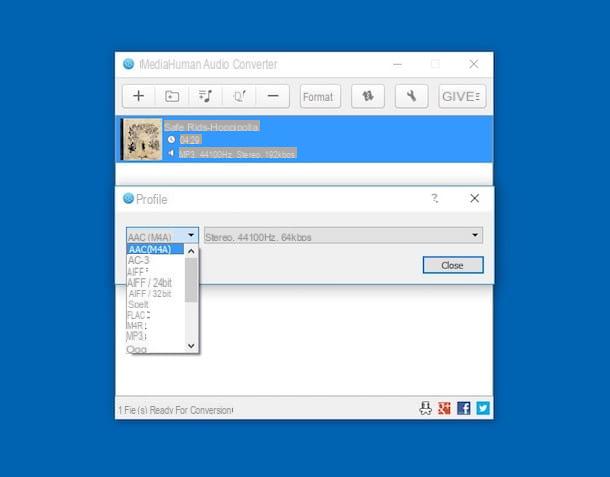
Un autre excellent programme vers lequel vous pouvez vous tourner pour convertir des fichiers audio est Convertisseur audio gratuit MediaHuman. C'est un logiciel gratuit pour Windows et Mac qui vous permet de convertir tous les principaux formats entre eux : WMA, MP3, AAC, WAV, FLAC, OGG, AIFF et Apple Lossless. Il est très intuitif et permet également de modifier la qualité du fichier final.
Pour le télécharger immédiatement sur votre ordinateur, connectez-vous sur le site du programme et cliquez sur le bouton représentant le logo du système d'exploitation vous utilisez.
Une fois le téléchargement terminé, si vous utilisez Windows, ouvrez le fichier MHAudioConverter.exe et cliquez sur Cours et Oui. Sélectionnez ensuite l'article J'accepte les termes du contrat de licence, pas cher avec Avanti quatre fois de suite et terminer la configuration en appuyant d'abord sur Installer et par la suite sur Fins.
Si vous utilisez plutôt un Mac, ouvrez le package .dmg que vous venez de recevoir et faites glisser l'icône du convertisseur dans le dossier applications de macOS. Ensuite, faites un clic droit dessus et sélectionnez Avri deux fois de suite, afin de démarrer le programme, en contournant toutefois les limitations imposées par Apple aux développeurs non « bénis ».
Une fois la fenêtre MediaHuman Free Audio Converter affichée à l'écran, faites glisser sur eux les fichiers audio que vous souhaitez convertir ou sélectionnez-les "manuellement" en cliquant sur le bouton [+] qui est haut.
Puis développez le menu déroulant Format situé sur la barre d'outils, sélectionnez le format de sortie que vous préférez, définissez (si vous le souhaitez) également le débit binaire et appuyez sur Fermer.
Enfin, cliquez sur le bouton avec le deux flèches qui se trouve sur la barre d'outils et MediaHuman Free Audio Converter entrera en action en convertissant tous les fichiers.
Une fois le processus terminé, vous trouverez les chansons converties dans le dossier Musique De l'ordinateur. Si vous souhaitez changer la destination des fichiers de sortie, cliquez sur l'icône avec le avant de lancer la conversion clé, sélectionnez l'onglet Sortie et spécifiez un chemin dans le champ sous l'entrée Dossier de sortie.
iTunes (Mac/Windows)
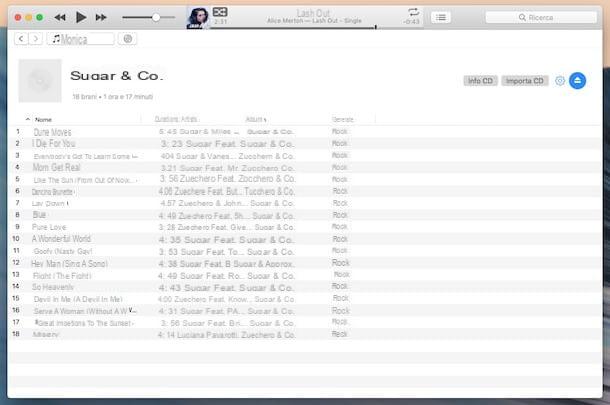
Avez-vous besoin d'extraire un CD de musique sur votre ordinateur ? Alors je vous conseille de vous fier iTunes, le logiciel de musique d'Apple disponible pour Mac et Windows, utile non seulement pour gérer les fichiers audio mais aussi pour gérer les appareils iOS connectés à l'ordinateur. Sur macOS il est déjà pré-installé, alors que sur les systèmes d'exploitation Microsoft il faut le télécharger séparément (comme je vous l'ai expliqué dans mon tutoriel dédié au sujet).
Pour l'utiliser à vos fins, il vous suffit de répondre par l'affirmative dans la fenêtre que vous voyez apparaître automatiquement à l'écran après avoir inséré le CD dans le lecteur de votre ordinateur et à travers laquelle il vous est demandé si vous avez l'intention d'importer le disque ou non. . Alternativement (ou en tout cas si l'avertissement n'apparaît pas), vous devez sélectionner l'icône de CD dans le menu en haut à gauche et cliquez sur le bouton Importer un CD situé en haut à droite.
La conversion peut avoir lieu dans différents formats, tels que AAC et MP3. Pour choisir celui que vous préférez, rendez-vous dans la rubrique iTunes> Préférences... via la barre de menu, sélectionnez l'onglet général dans la fenêtre qui apparaît et appuie sur le bouton Importer les configurations ....
Si vous avez besoin d'instructions plus détaillées, consultez mon didacticiel sur la façon de convertir un CD en MP3 où j'ai expliqué comment extraire de la musique d'un CD sur votre ordinateur avec iTunes et Windows Media Player.
Lecteur Windows Media (Windows)
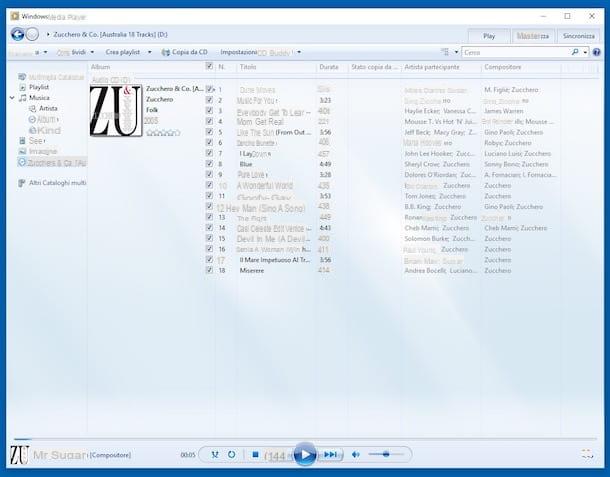
Si vous utilisez un PC Windows, pour copier des CD de musique sur votre ordinateur, comme alternative à iTunes, vous pouvez utiliser Windows Media Player, le lecteur multimédia inclus "standard" dans toutes les éditions majeures du système d'exploitation Microsoft (si vous ne le trouvez pas parmi les programmes disponibles, lisez mon article dédié au sujet pour savoir comment y remédier).
Pour l'utiliser à vos fins, insérez le disque de référence dans le lecteur CD/DVD de votre ordinateur, puis démarrez Windows Media Player via le menu Démarrer, sélectionnez l'icône disquette dans la barre latérale gauche et cliquez sur le bouton Paramètres de copie de CD qui se trouve en haut.
Enfin, sélectionnez le format de fichier que vous souhaitez convertir les pistes du CD audio (MP3 o WMA). Ensuite, vous devez appuyer sur le bouton Copier du CD.
Media.io (en ligne)
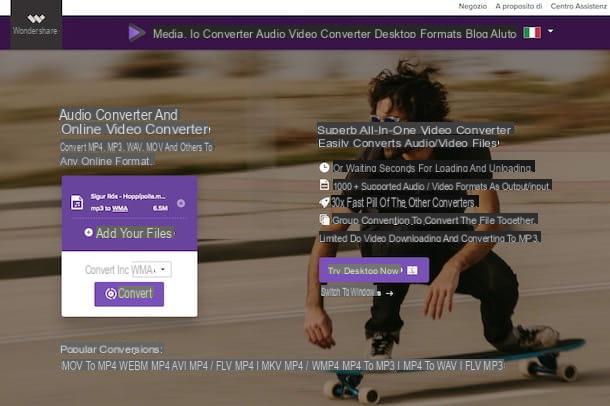
Comme prévu au début, il est également possible de convertir des fichiers audio en ligne. Ne le croyez-vous pas ? Alors essaye je veux dire. C'est un service Web compatible avec tous les navigateurs populaires (ainsi qu'avec tous les systèmes d'exploitation) qui vous permet de convertir les principaux formats de fichiers audio : MP3, AAC, WMA et bien d'autres. Il est totalement gratuit, ne nécessite pas d'inscription et ne nécessite pas de plugins spéciaux pour fonctionner. Bref, que veux-tu de plus ?
Si vous voulez l'essayer, visitez sa page principale, appuyez sur le bouton Ajoutez vos fichiers et sélectionnez les fichiers audio à convertir. Indiquez ensuite le format de sortie souhaité dans le menu déroulant Convertir en: et, enfin, appuie sur le bouton Convertir.
Acceptez maintenant les conditions d'utilisation du service en cliquant sur le bouton Accepter et après quelques secondes d'attente le bouton apparaîtra automatiquement Tout télécharger. Cliquez dessus et vous pourrez immédiatement télécharger toutes les chansons converties sur votre ordinateur (elles seront enregistrées dans le dossier Télécharger, si vous n'avez pas modifié les paramètres par défaut du navigateur).
Si alors au lieu d'enregistrer les fichiers sur le PC, vous préférez les enregistrer sur Dropbox (si vous avez un compte), cliquez sur le bouton avec le freccia à côté de celui pour procéder au téléchargement, sélectionnez l'option appropriée dans le menu qui apparaît, connectez-vous au service et spécifiez l'emplacement sur le même dans lequel enregistrer les chansons.
Comment convertir des fichiers audio

























